Wist u dat de gemiddelde kantoormedewerker elke dag meer dan 100 e-mails ontvangt? Als je deze berichten niet filtert en in de juiste categorie plaatst, zullen ze je al snel overweldigen. Zeer weinig e-mails zijn echt belangrijk of dringend en vereisen onmiddellijke actie. De meeste zijn gewoon informatieve e-mails die u snel kunt doorbladeren om het hoofdidee op te halen.
Door inkomende e-mails efficiënt te beheren, kunt u: verhoog uw productiviteit door uw aandacht niet te richten op onbelangrijke of overbodige berichten. Laten we er meteen in duiken en ontdekken hoe u automatisch e-mails kunt labelen in Gmail.
Hoe label ik automatisch e-mails in Gmail?
Met labels kunt u inkomende berichten automatisch filteren en in de juiste categorie plaatsen. U kunt deze eenvoudige methode gebruiken om uw mailbox overzichtelijk en gemakkelijk te beheren te houden. U kunt bijvoorbeeld een categorie "Later lezen" maken die u kunt gebruiken om alle e-mails te labelen die niet urgent zijn, zoals nieuwsbrieven of herinneringen voor vergaderingen.
Eerst moet u een label maken. Vervolgens moet u een filter maken dat automatisch past het label toe dat u zojuist hebt gemaakt. Het is zo simpel.
Labels maken in Gmail
- Ga naar Gmailen selecteer Instellingen.
- Klik dan op Alle instellingen bekijken.
- Selecteer de Etiketten tabblad.
- Scroll naar beneden naar Etikettenen selecteer Een nieuw label maken.
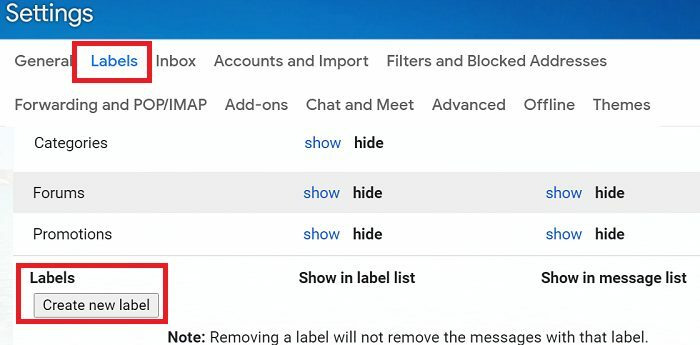
- Voer de labelnaam in en druk op de Creëren knop.
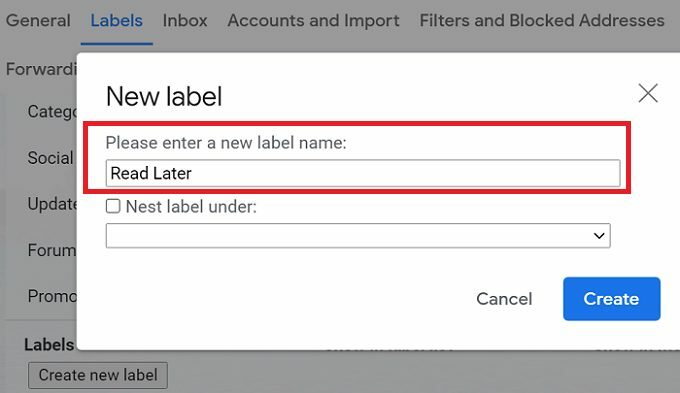
U kunt trouwens ook submappen maken voor uw hoofdlabels door op. te klikken Schik label onder.
Filters maken en labels toepassen
- Ga naar Gmail-instellingenen selecteer Alle instellingen bekijken.
- Selecteer Filters en geblokkeerde adressen.
- Klik dan op de Een nieuw filter maken knop.

- Voer de termen in die Gmail moet gebruiken bij het filteren van berichten.
- Controleer de Pas het label toe selectievakje en selecteer het label dat u wilt gebruiken.
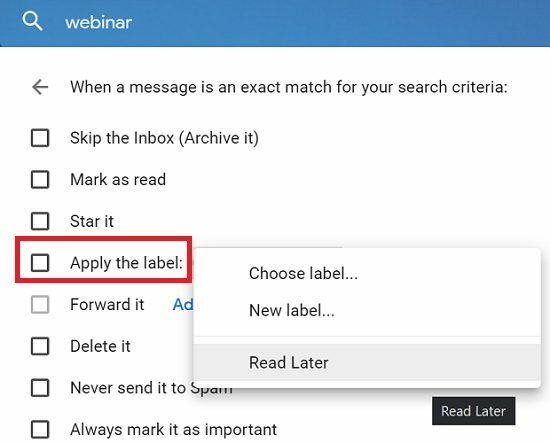
- Druk op de Filter maken om het filter op te slaan.
⇒ Snelle opmerking: Als u niet geïnteresseerd bent in een specifieke categorie e-mails, laten we zeggen promotionele e-mails, is de beste aanpak om: verwijder ze gewoon. Doe geen moeite om ze naar een speciale map of categorie te sturen. Houd het simpel en verwijder ze snel of blokkeer ze automatisch.
Conclusie
Als u e-mails automatisch wilt labelen in Gmail, moet u eerst uw labels maken. Maak vervolgens een filter om uw labels automatisch toe te passen. Gebruik labels en filters om uw mailbox overzichtelijk te houden en u te concentreren op de belangrijke dingen.
Welke tips en trucs gebruik je om inkomende e-mails beter te beheren? Deel uw ideeën in de opmerkingen hieronder.